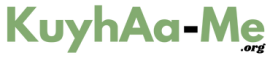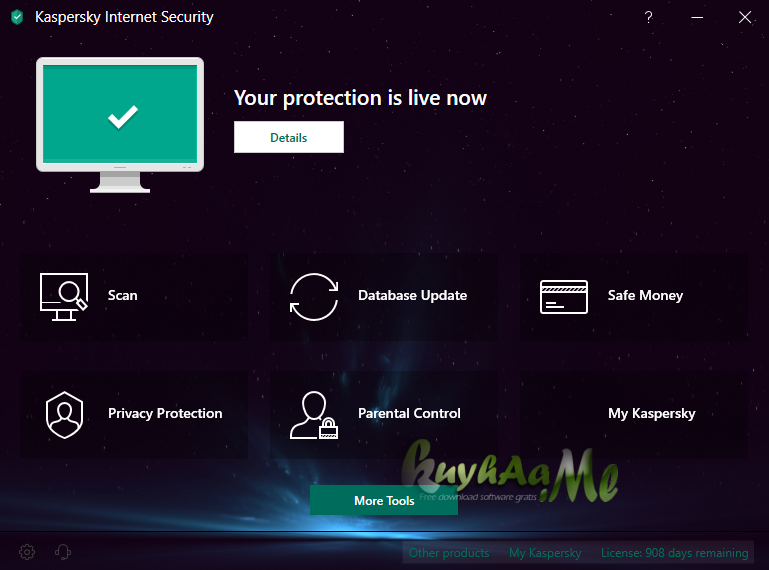Cara Menerapkan SKIN Kaspersky Internet Security 2019 Terbaru 2022
Setelah anda mendownload file SKIN KIS 2019, saatnya kini menuju tahap penerapan, dalam prosesnya penerapan ini tidaklah sulit, cukup anda ikuti intruksi di bawah ini secara teliti dan SKIN telah di terapkan.
=> SKIN kaspersky Internet Security 2019
Langkah menerapkan Skin KIS 2019
- Buka dulu Settingan Kasperskynya, Lalu pilih Additional, kemudian Self-Defense
- Hilangkan ceklist “Enable-Self Defence” nya
- selanjutnya Exit Icon Kaspersky di System Try/Taskbar ( klik kanan Icon Kaspersky pilih Exit )
- Sekarang extract Skin Kaspersky Internet Security 2019 nya
Perhatian :
Langkah 1. Jika terdapat folder “dictionaries” , “about” dan “mainwindow“, lalu “splash_screen” maka intruksinya
Copy dan paste folder “dictionaries” ke C:Program Files (x86)Kaspersky LabKaspersky Internet Security 19.0.0skinresourcesneutral
Copy, paste folder “about” dan “mainwindow” ke C:Program Files (x86)Kaspersky LabKaspersky Internet Security 19.0.0skinresourcesneutralimagesscale-100
Copy, paste folder “splash_screen” ke C:Program Files (x86)Kaspersky LabKaspersky Internet Security 19.0.0skinresourcesneutralimages
Untuk mengubah ke skin defaultnya, hapus folder “dictionaries” , “about” dan “mainwindow“, lalu “splash_screen” di masing masing directory kaspersky internet security 2019 nya.
========================
Langkah 2. Jika terdapat folder “dictionaries” dan “images“, maka intruksinya
Copy dan paste folder “dictionaries” dan “Images” ke C:Program Files (x86)Kaspersky LabKaspersky Internet Security 19.0.0skinresourcesneutral
Untuk mengubah ke skin defaultnya, hapus folder “dictionaries” , “about” dan “mainwindow“, lalu “splash_screen” di masing masing directory kaspersky internet security 2019 nya. cek Folder nya satu satu seperti ( langkah 1.). Jangan folder “Images” nya yang di hapus